Deze gids laat zien hoe je je Sega CD-games op je Steam Deck kunt spelen met EmuDeck. De Sega CD, of Mega CD, heeft de Sega Genesis / Megadrive uitgebreid met op cd's gebaseerde games, die superieure audio- en FMV-mogelijkheden bieden. EmuDeck vereenvoudigt het proces om deze klassieke spellen draaiende te krijgen.
Voordat u begint: voorbereiding en aanbevelingen
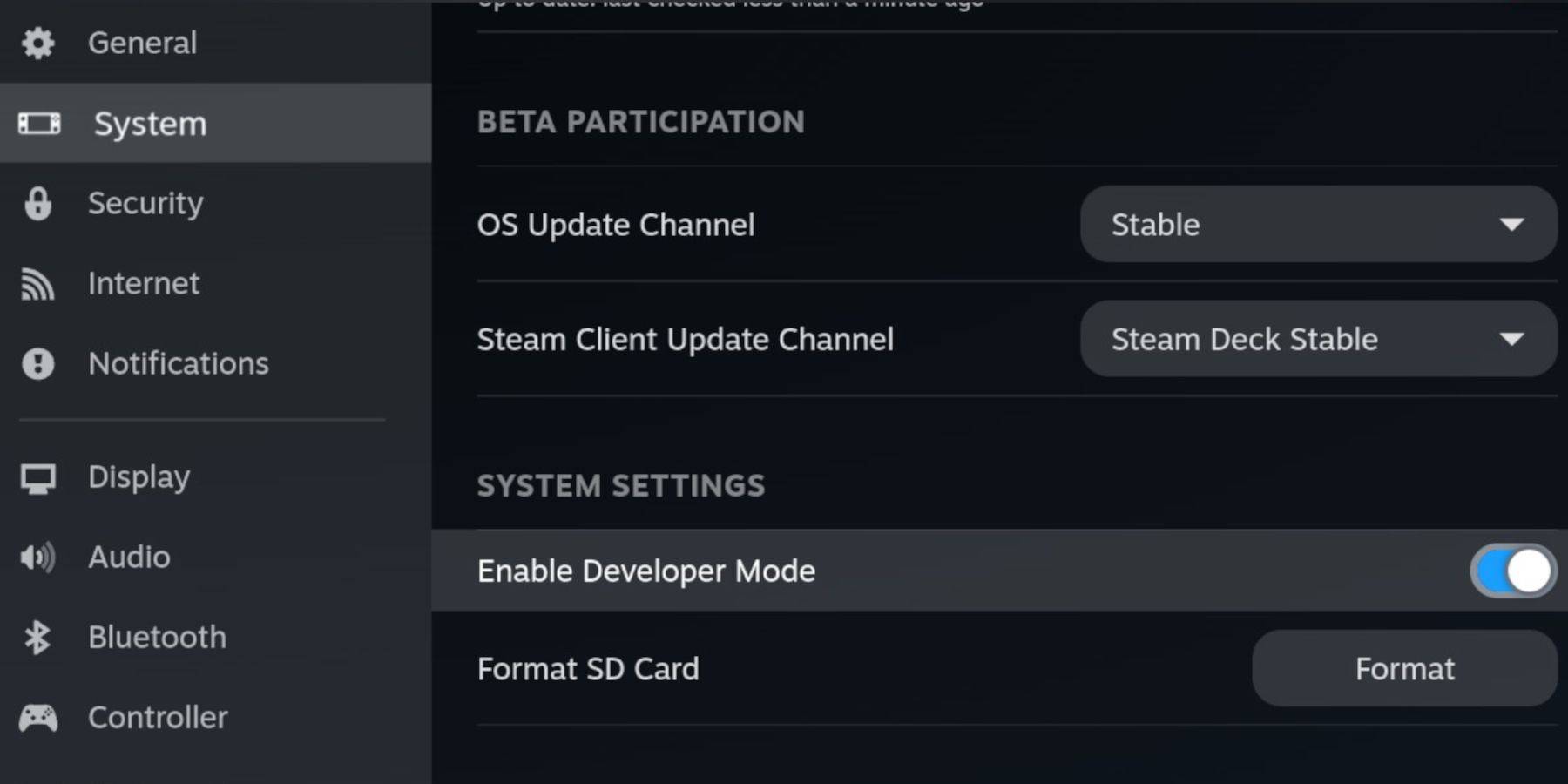
-
Ontwikkelaarsmodus en CEF Remote Debugging inschakelen: Dit garandeert compatibiliteit met EmuDeck-updates. Instructies: Zet je Steam Deck aan, ga naar het Steam-menu, ga naar Systeem > Ontwikkelaar, schakel Ontwikkelaarsmodus en CEF Remote Debugging in. Schakel over naar de bureaubladmodus.
-
Hardware en software: Je hebt een snelle A2 microSD-kaart nodig (voor EmuDeck en games), legaal verkregen Sega-cd-roms en BIOS-bestanden, en optioneel een toetsenbord en muis voor eenvoudigere navigatie.
-
Formatteer je SD-kaart: Plaats je microSD-kaart, open het Steam-menu, ga naar Opslag en formatteer de SD-kaart.
EmuDeck installeren
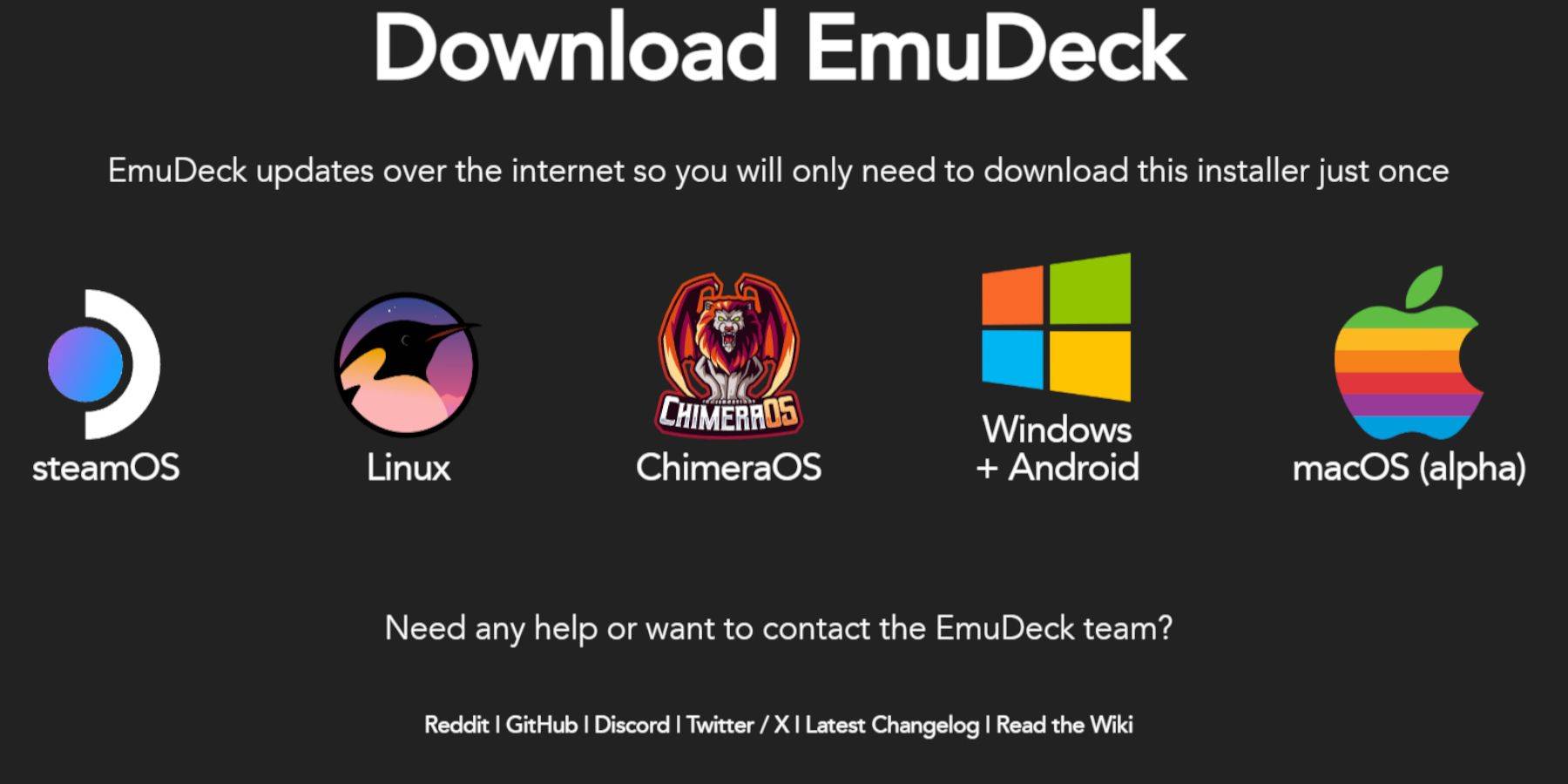
- Schakel over naar de bureaubladmodus op je Steam Deck.
- Download een browser (uit de Discovery Store) en gebruik deze om EmuDeck te downloaden. Kies de SteamOS-versie.
- Voer het installatieprogramma uit, selecteer Aangepaste installatie, kies uw SD-kaart als installatielocatie en selecteer Steam Deck als doelapparaat.
- Selecteer RetroArch, MelonDS, Steam ROM Manager en Emulation Station (of selecteer alle emulators).
- Voltooi de installatie.
Sega CD-bestanden overbrengen
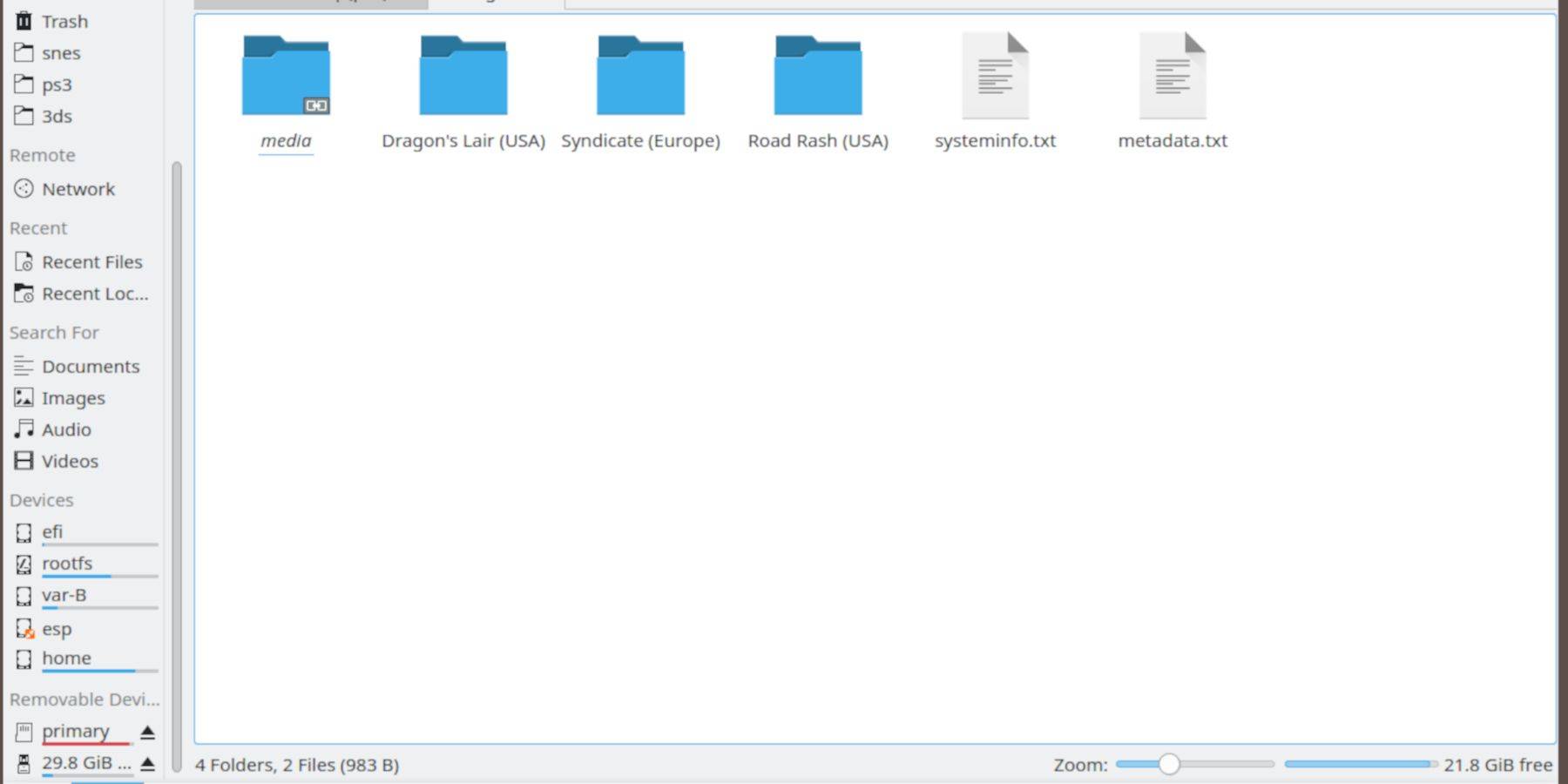
- Gebruik Dolphin File Manager in Desktop Mode om toegang te krijgen tot uw SD-kaart (meestal aangeduid met "Primary").
- Ga naar de map
Emulatie/BIOSen breng uw Sega CD BIOS-bestanden over. - Ga naar de map
Emulatie/ROMS/segaCD(ofmegaCD) en breng uw Sega CD-ROM's over.
ROM's toevoegen met Steam ROM Manager
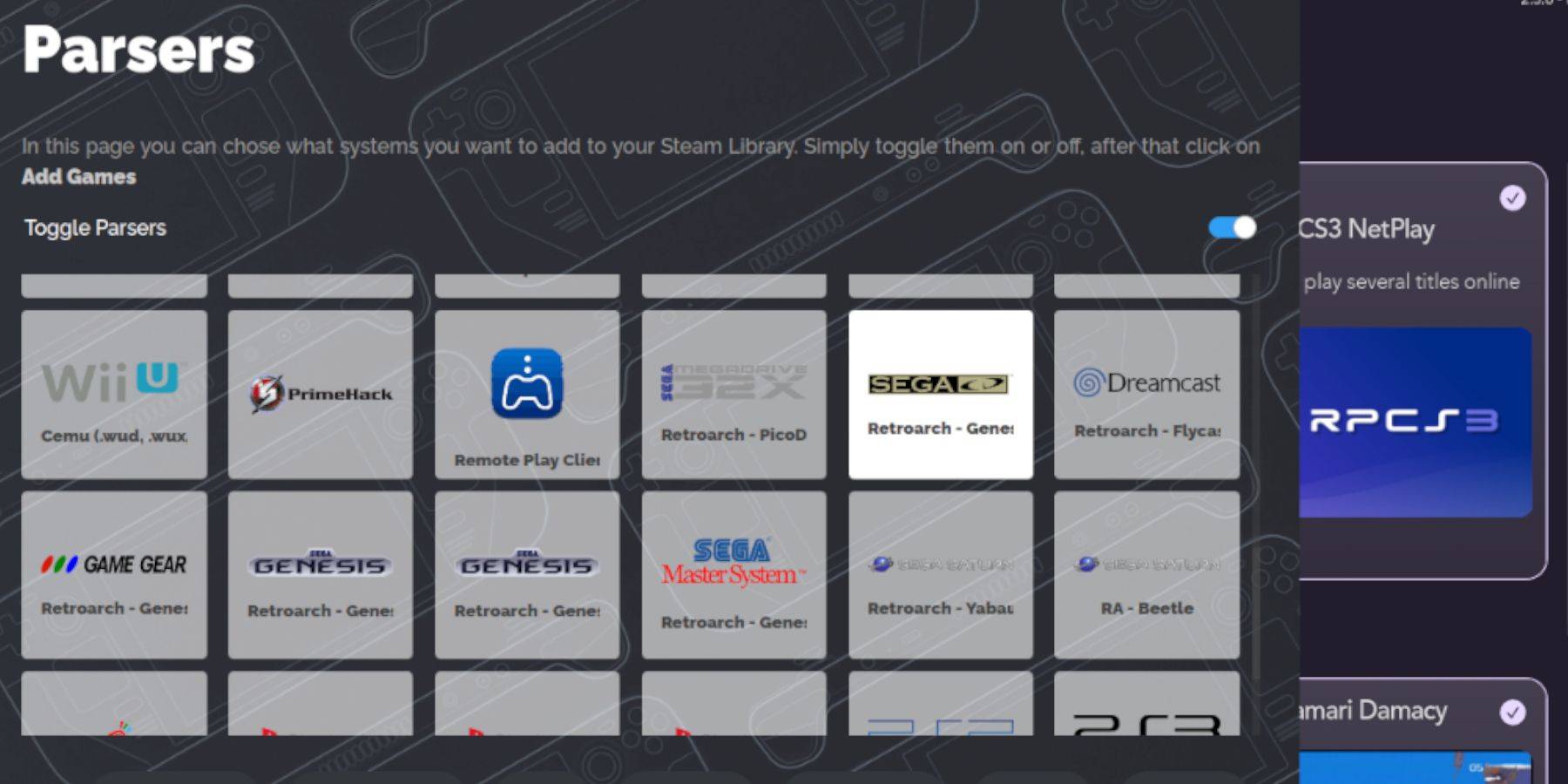
- Open EmuDeck en start Steam ROM Manager.
- Volg de aanwijzingen op het scherm. Mogelijk moet u games toevoegen en parseren. Hiermee worden je games binnen Steam georganiseerd.
Ontbrekende omslagen verwerken

Steam ROM Manager vindt meestal albumhoezen. Als dit niet het geval is, gebruikt u de functie "Fix" binnen SRM om ontbrekende illustraties te zoeken en toe te voegen. Voor covers die SRM niet kan vinden, gebruikt u een zoekopdracht op internet om de afbeelding te vinden en gebruikt u de functie "Uploaden" in SRM.
Je Sega CD-games spelen
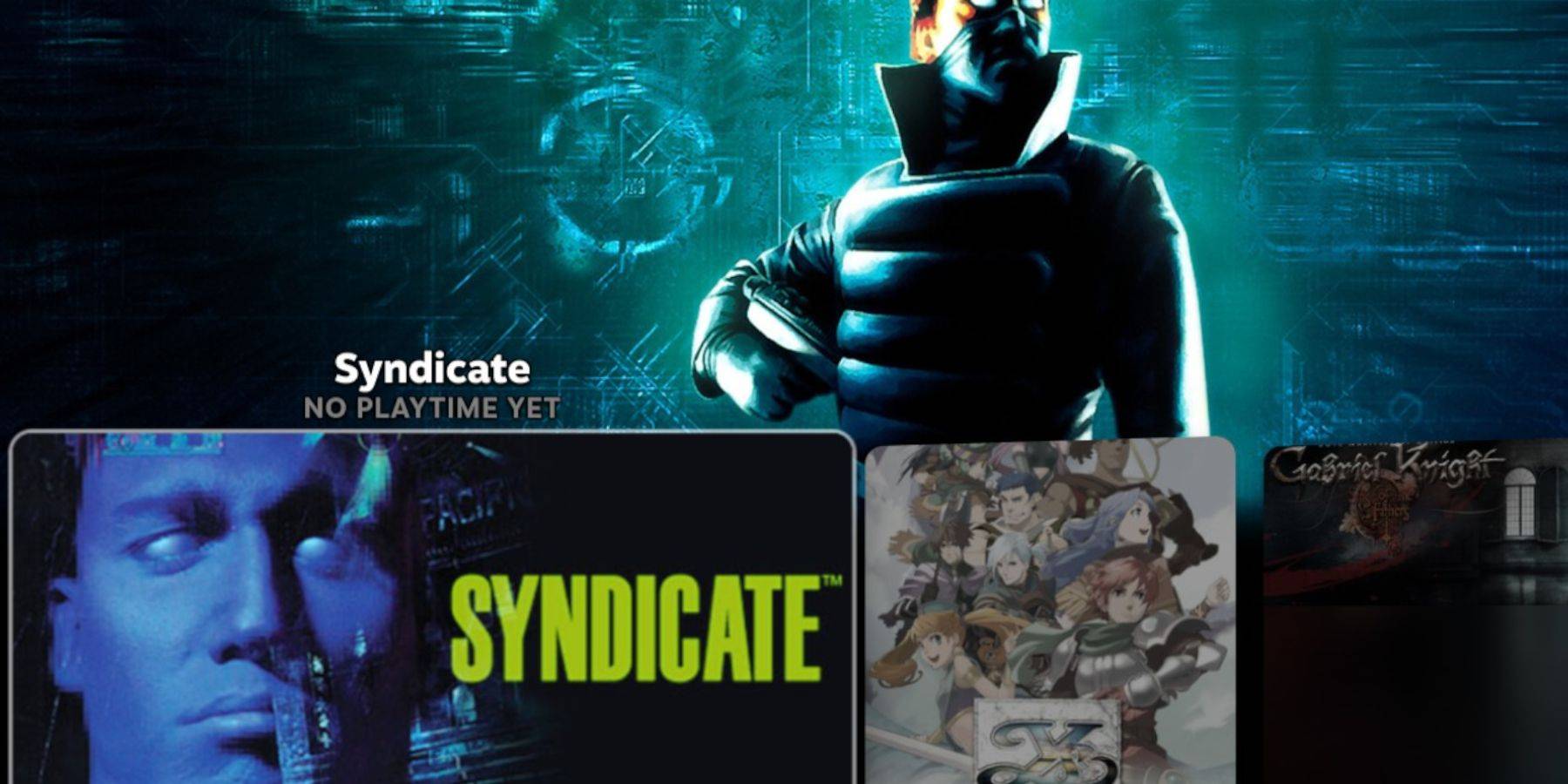
- Ga in de gamemodus van Steam naar je Bibliotheek > Collecties en zoek je Sega CD-games.
- Je kunt ook Emulation Station (te vinden in je niet-Steam-bibliotheek) gebruiken voor een meer georganiseerde bibliotheekervaring, vooral voor games met meerdere schijven. Gebruik de scraper van Emulation Station om automatisch metadata en illustraties te downloaden.
Verbeteringen: Decky Loader en elektrisch gereedschap
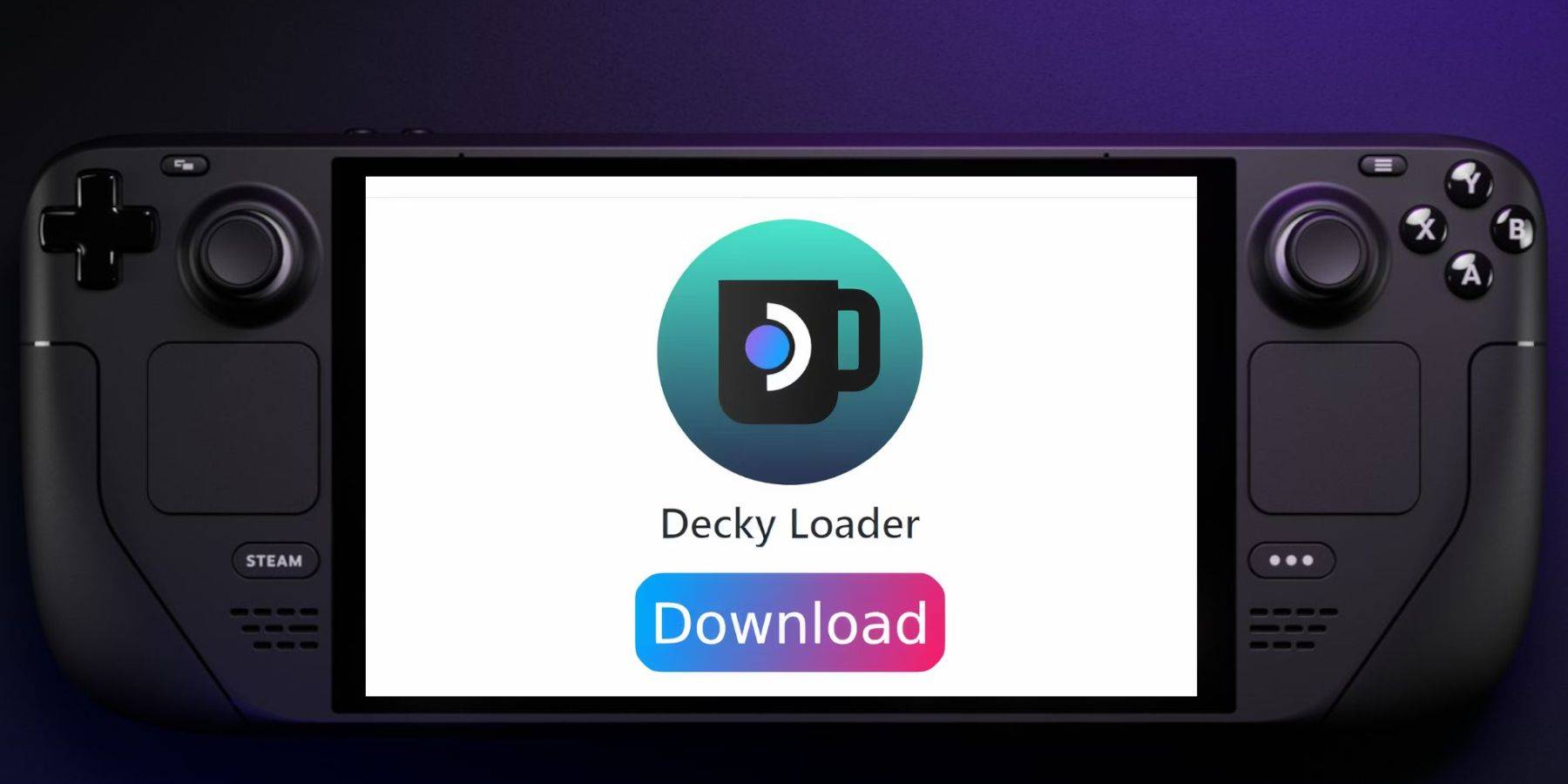
- Decky Loader installeren: Download vanaf de pagina GitHub Decky Loader, voer het installatieprogramma uit en kies Aanbevolen installatie. Start je Steam Deck opnieuw op in de spelmodus.
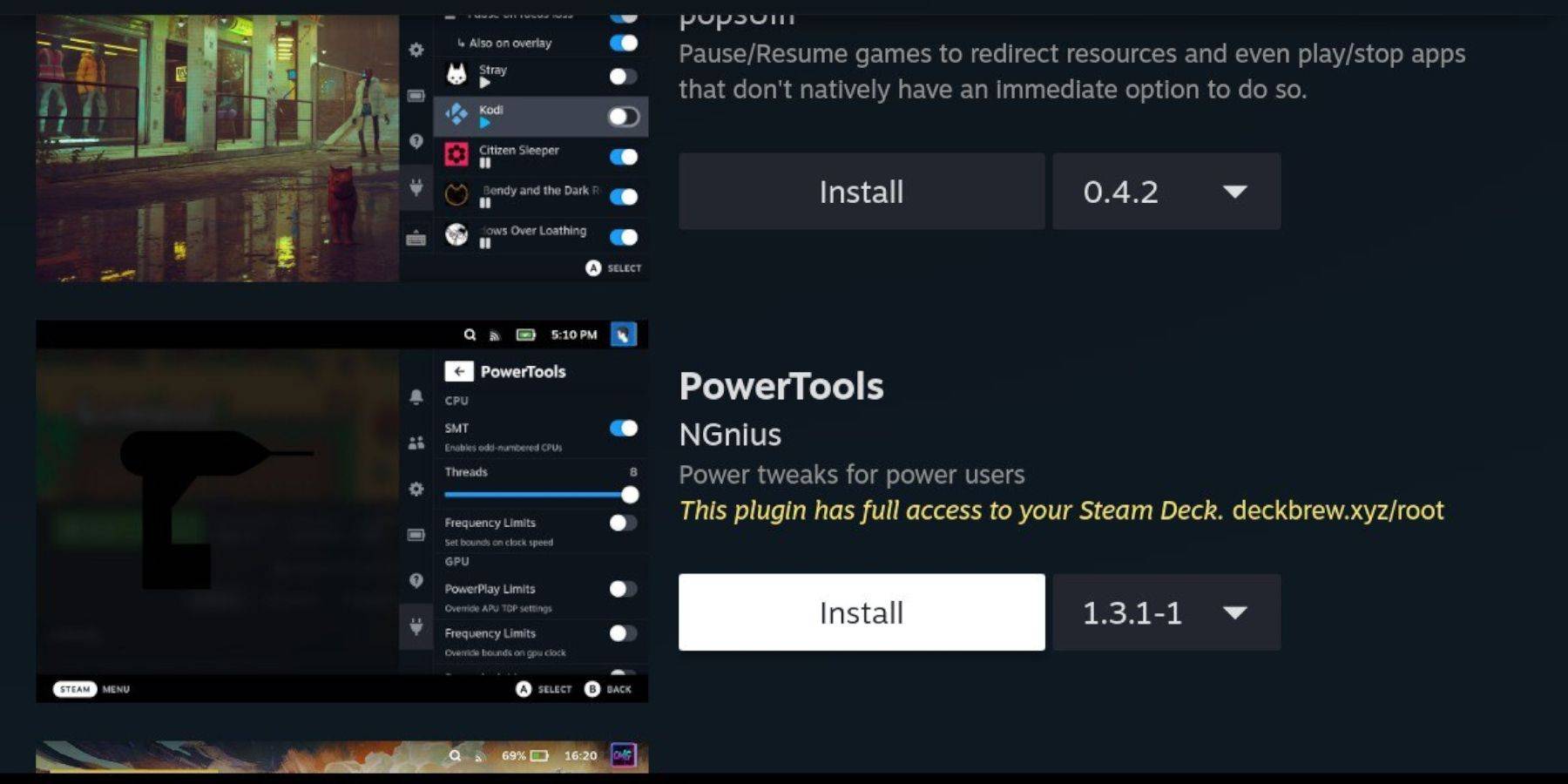
- Installeer Power Tools (via Decky Loader): Open Decky Loader via het Quick Access Menu (QAM), ga naar de winkel, zoek Power Tools en installeer het. Optimaliseer de instellingen binnen Power Tools voor betere prestaties (schakel SMT's uit, pas threads aan en configureer de GPU-kloksnelheid).
Decky Loader herstellen na een Steam Deck-update
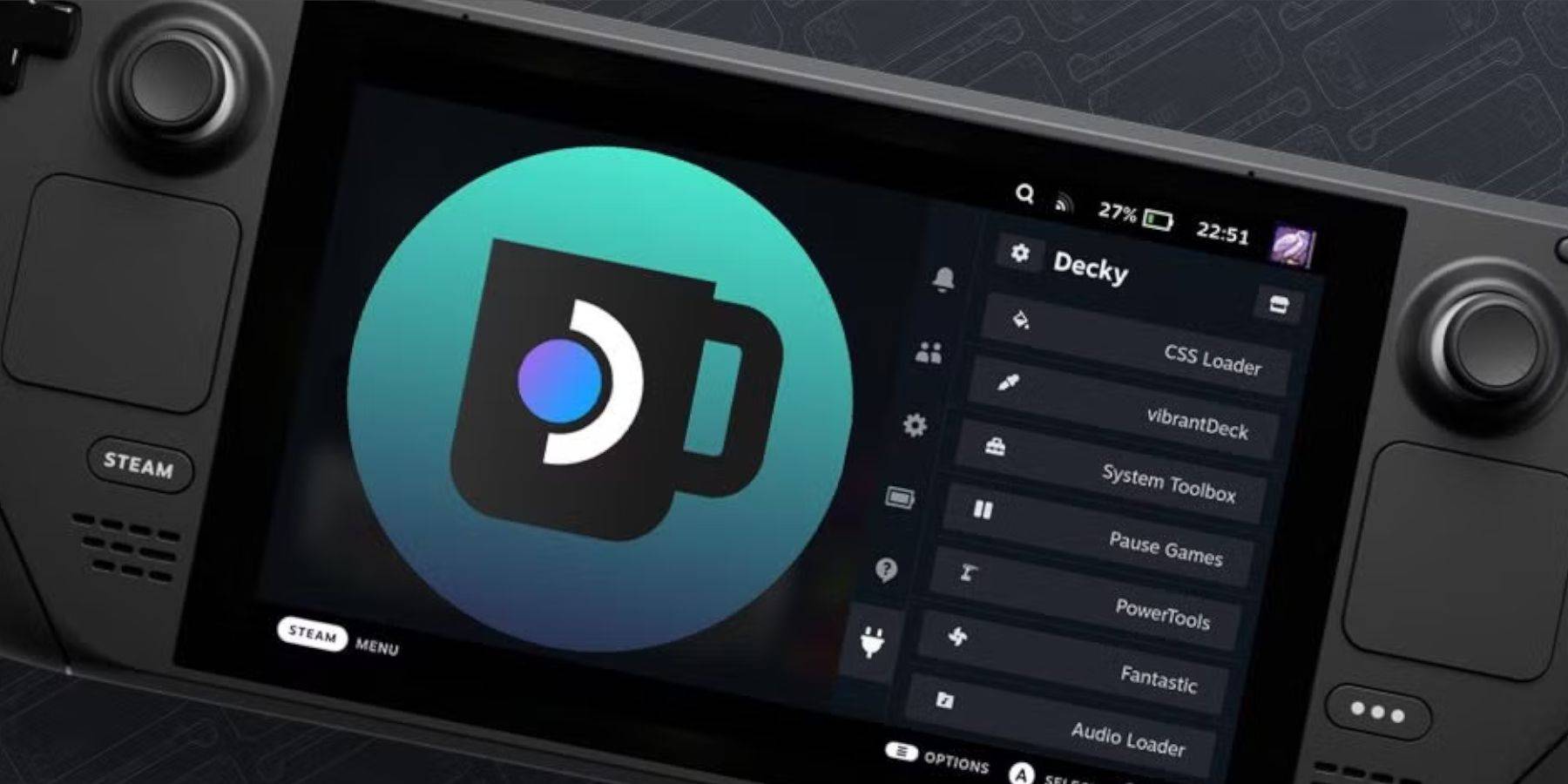
Als een Steam Deck-update Decky Loader verwijdert, herhaal dan het installatieproces van Decky Loader.
Deze uitgebreide gids zorgt ervoor dat je kunt genieten van je Sega CD-collectie op je Steam Deck.

 Nieuwste downloads
Nieuwste downloads
 Downlaod
Downlaod




 Topnieuws
Topnieuws






![Unnatural Instinct – New Version 0.6 [Merizmare]](https://imgs.34wk.com/uploads/05/1719570120667e8ec87834c.jpg)


